Como denunciar e-mails de lixo eletrônico e phishing no Outlook?

Você pode notar que há muitos e-mails de spam ou phishing passando pelos filtros da Microsoft, enquanto alguns e-mails legítimos acabam em sua pasta de lixo eletrônico ou spam. Para ajudar a Microsoft a melhorar os filtros e evitar que isso aconteça no futuro, não ignore ou exclua os emails de spam. Em vez disso, denuncie os e-mails indesejados e de phishing à Microsoft com um dos métodos listados abaixo.
Observação: Antes de denunciar e-mails indesejados ou de phishing no Outlook, certifique-se de entender como identificar um e-mail de lixo eletrônico ou phishing.
Relate e-mails de lixo eletrônico e phishing para a Microsoft no Outlook no Windows
1. No Início guia, no Adicionar-ins grupo, clique no botão Obtenha suplementos ícone. Alternativamente, clique no botão Loja ícone em versões anteriores do Outlook. Veja as capturas de tela:

Observação: Se você não conseguir ver nenhum dos ícones na faixa de opções do Outlook, vá para Envie o > Personalizar Faixa de Opções. Se você ver Obtenha suplementos or Loja à esquerda, crie um grupo primeiro clicando em Novo Grupo e, em seguida, mova o Obtenha suplementos comando para o lado direito.
2. No pop-up SUPLEMENTOS página, procure por “mensagem de relatório” e, em seguida, clique no botão Adicionar botão no Mensagem de relatório adicionar em.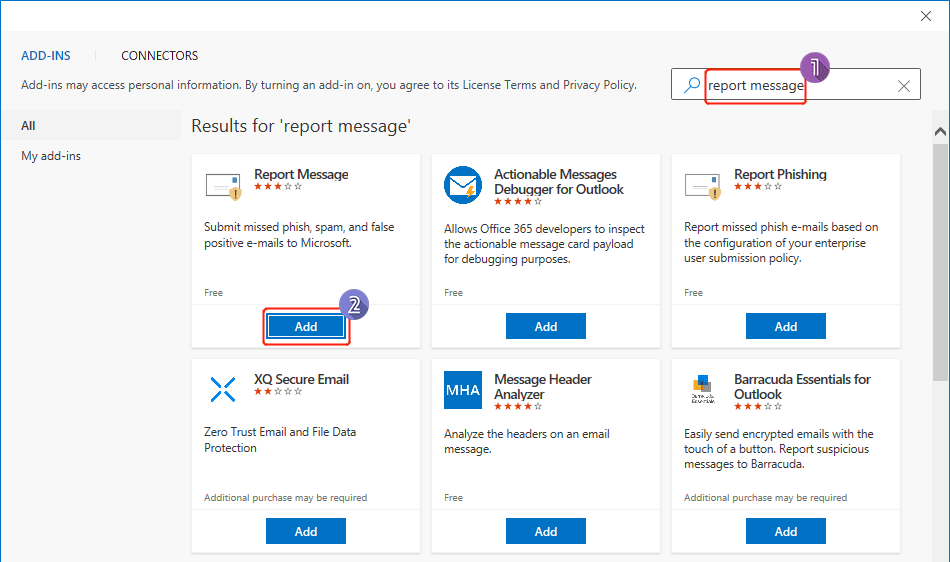 <
<
3. Clique em Iniciar.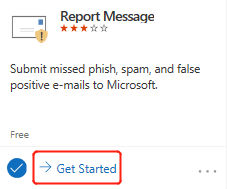
4. Você verá uma notificação que informa como acessar o suplemento, conforme mostrado abaixo. Feche a página quando terminar de ler.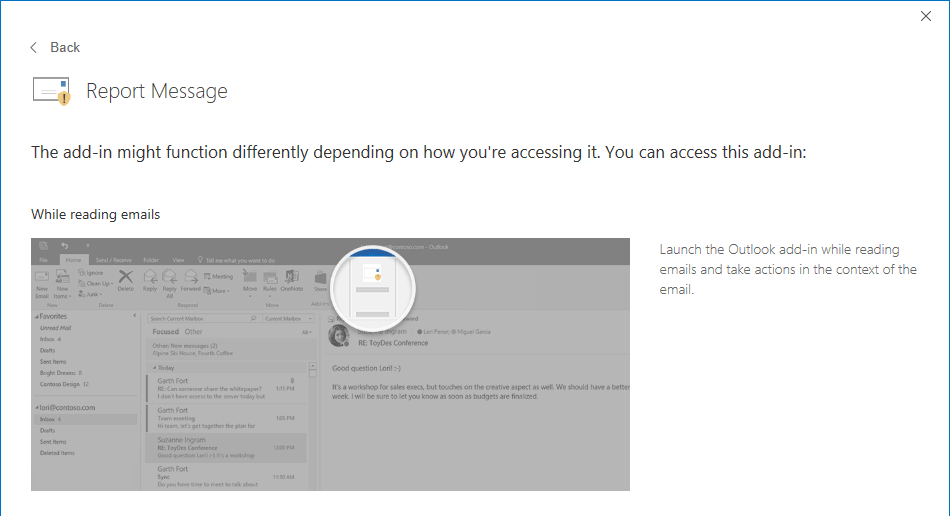
5. Selecione o e-mail que deseja denunciar como lixo eletrônico ou phishing. Clique em Mensagem de relatórioE, em seguida, selecione Junk or Phishing no menu suspenso para relatar o lixo eletrônico ou o e-mail de phishing à Microsoft.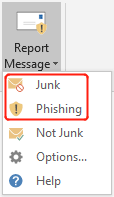
6. A Mensagem de relatório caixa de diálogo aparecerá, clique em Report
se você quiser enviar uma cópia desta mensagem para a Microsoft para ajudar na pesquisa e aprimoramento das tecnologias de proteção de email. Caso contrário, clique em Cancelar.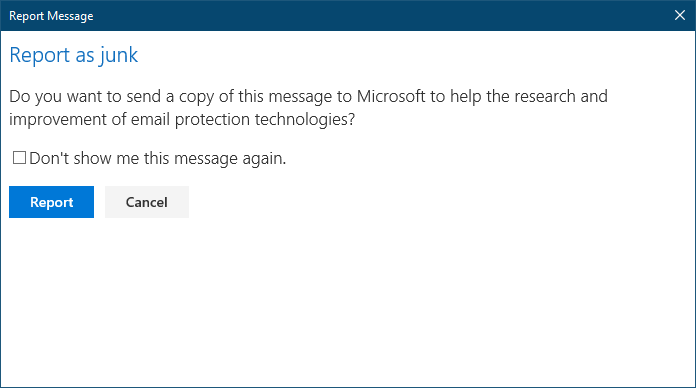
Observação:
- Depois de denunciar uma mensagem como phishing, ele apenas informa o remetente, mas não o impede de enviar mensagens para você no futuro. Para bloquear o remetente, você pode adicioná-lo à sua lista de remetentes bloqueados. Para mais informações, consulte o tutorial: Como bloquear ou desbloquear remetentes no Outlook?
- A experiência em que você clica Obtenha suplementos na fita pode variar. Se abrir um Fonte de aplicativos página em seu navegador, siga as instruções na página para obter o Mensagem de relatório adicionar em.
Relate e-mails de lixo eletrônico e phishing para a Microsoft no Outlook.com
Se você tiver problemas para configurar o suplemento no Outlook na área de trabalho, poderá fazer login em sua conta em Outlook.com, e faça o seguinte:
1. Selecione o e-mail que deseja marcar como lixo eletrônico ou phishing.
2. Clique em Junk na faixa de opções e, em seguida, selecione Junk or Phishing como você precisa.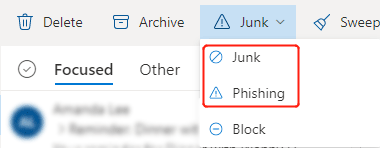
3. Se você selecionar Junk, a mensagem será movida para a pasta Lixo. Se você selecionar Phishing, uma caixa de diálogo irá aparecer como mostrado abaixo, por favor clique em Report
.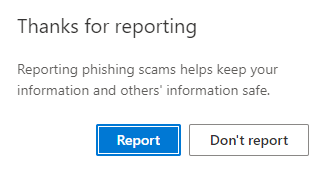
Relate e-mails de lixo eletrônico e phishing para a Microsoft com uma mensagem
Para denunciar mensagens indesejadas ou de phishing à Microsoft, você também pode anexar as mensagens e enviá-las diretamente à Microsoft. Por favor, faça o seguinte:
1. Crie uma nova mensagem.
2. Selecione os emails que deseja denunciar como lixo eletrônico ou phishing e arraste-os para o novo email em branco.
3. Para denunciar os e-mails como lixo eletrônico, copie e cole na caixa do destinatário; Para denunciar os e-mails como phishing, copie e cole na caixa do destinatário.
4. Clique em ENVIAR para denunciar os e-mails indesejados ou de phishing.
Artigos relacionados
Como identificar e-mails de phishing no Outlook?
Muitas pessoas vêem phishing e e-mails de lixo como a mesma coisa, mas na verdade, embora todo phishing seja considerado lixo ou spam, nem todo lixo é phishing. A principal diferença entre os dois está na intenção do remetente. O remetente da maioria dos e-mails indesejados visa vender produtos e serviços enviando e-mails não solicitados para listas em massa. Enquanto o phishing é um golpe que visa induzir os destinatários a compartilhar dados confidenciais ou infectar os sistemas das vítimas com malware.
Como bloquear ou desbloquear remetentes no Outlook?
Às vezes, no Outlook, você pode receber e-mails indesejados de alguns estranhos que o incomodam. Neste artigo, apresento o método para bloquear ou impedir o recebimento de e-mails de alguns remetentes específicos no Outlook.
Como excluir automaticamente e-mails de spam ou lixo eletrônico no Outlook?
Para aqueles spam ou lixo eletrônico, você pode preferir excluí-los automaticamente em vez de mantê-los na pasta Lixo Eletrônico do Outlook. Este artigo apresenta dois métodos de exclusão de e-mails de spam no Outlook.
Como definir as configurações do filtro de lixo eletrônico no Outlook?
Todos os dias, quando lançamos nosso Outlook, sempre recebemos todos os tipos de e-mails de anúncios perturbadores, chamados de mensagens de spam, ao mesmo tempo em que recebemos informações úteis. Precisamos excluir manualmente o spam da caixa de entrada. Como evitar recebê-los? Felizmente, o Outlook nos fornece a função de filtro de lixo eletrônico, que pode filtrar os e-mails perturbadores para a pasta de lixo eletrônico. Além disso, você pode definir as configurações de lixo eletrônico de acordo com suas necessidades. Por favor, olhe as seguintes instruções.
Como marcar uma mensagem de e-mail como não lixo ou spam no Outlook?
Ao usar a função de filtro de Lixo Eletrônico do Outlook para filtrar e-mails indesejados, você descobrirá que às vezes o normal é tratado como spam e filtrado para a pasta Lixo Eletrônico automaticamente. Com base nisso, você precisa restaurar o erro de filtragem de um para a pasta original em que estava localizado anteriormente. Arrastar o lixo eletrônico diretamente para a pasta não é uma boa maneira, porque às vezes você não tem certeza de qual pasta é a pasta original dele. Com este artigo, você aprenderá como marcar uma mensagem de e-mail como não lixo e movê-la para a pasta original automaticamente.
Melhores ferramentas de produtividade de escritório
Kutools for Outlook - Mais de 100 recursos poderosos para turbinar seu Outlook
🤖 Assistente de correio AI: E-mails profissionais instantâneos com magia de IA – um clique para respostas geniais, tom perfeito, domínio multilíngue. Transforme o envio de e-mails sem esforço! ...
📧 Automação de e-mail: Fora do escritório (disponível para POP e IMAP) / Agendar envio de e-mails / CC/BCC automático por regras ao enviar e-mail / Encaminhamento automático (regras avançadas) / Adicionar saudação automaticamente / Divida automaticamente e-mails de vários destinatários em mensagens individuais ...
📨 Gestão de E-mail: Lembre-se facilmente de e-mails / Bloquear e-mails fraudulentos por assuntos e outros / Apagar Emails Duplicados / Pesquisa Avançada / Consolidar pastas ...
📁 Anexos Pró: Salvar em lote / Desanexar lote / Comprimir em Lote / Salvamento automático / Desanexação Automática / Compressão automática ...
???? Interface Mágica: 😊Mais emojis bonitos e legais / Aumente a produtividade do seu Outlook com visualizações com guias / Minimize o Outlook em vez de fechar ...
???? Maravilhas com um clique: Responder a todos com anexos recebidos / E-mails antiphishing / 🕘Mostrar fuso horário do remetente ...
👩🏼🤝👩🏻 Contatos e calendário: Adicionar contatos em lote de e-mails selecionados / Dividir um grupo de contatos em grupos individuais / Remover lembretes de aniversário ...
Sobre Características 100 Aguarde sua exploração! Clique aqui para descobrir mais.

